di Tom Di Maggio
In questo articolo ti mostrerò come è stata realizzata l'immagine della "Ragazza Samurai" passo dopo passo. Inoltre c'è un video di speed art alla fine dell'articolo che mostra l'intero processo dall'inizio alla fine in un video Youtube di 05:47 minuti. Dovrebbe rendere l'intero processo più chiaro.
Sentiti libero di inviarmi le tue domande via e-mail all'indirizzo [email protected]

Ecco l'immagine come è stata scattata. Prima di iniziare a estrarre il soggetto, utilizzo una tecnica per creare quell'aspetto sui miei modelli che consiste in 6 strati. Scriverò un tutorial separato su quell'argomento, poiché si discosterà troppo dal punto di questo tutorial.

Ho iniziato tagliando Jessica dallo sfondo. Quando sai che stai per estrarre il soggetto per una manipolazione fotografica o un composito, assicurati di riprenderli su uno sfondo che creerà un bel contrasto attorno ai bordi. Ti renderà la vita molto più facile per il processo di estrazione. Il metodo che utilizzo per estrarre i miei soggetti varia molto a seconda delle necessità e della situazione. Gli strumenti che utilizzo di solito sono lo strumento Penna, Pennello, Affina bordo, Lazo, Selezione rapida e gli effetti Opzione di fusione. In questo caso ho usato una combinazione di Strumento Penna, Pennello e Affina bordi.
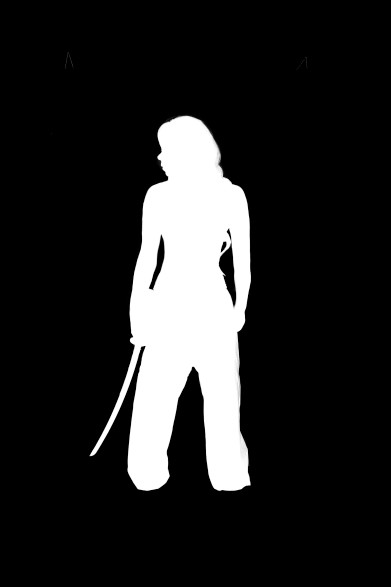
Ecco una foto della maschera finita. Mi piace controllare la maschera per le imperfezioni facendo clic su "Alt" sulla maschera di livello.. Quello che faccio anche molto è controllare la maschera su uno sfondo bianco e nero. Di solito vi mostrerò tutte le imperfezioni sulla maschera soprattutto le frange. Se l'estrazione sembra buona su entrambi gli sfondi, puoi essere certo che non avrai più bisogno di molti aggiustamenti rispetto allo sfondo finale.

Di solito lavoro su immagini nel formato 16:9. A volte abbozzo velocemente le mie idee su un pezzo di carta o sull'iPad. Fondamentalmente mi da un'idea sulla composizione dell'immagine. Non appena Jessica è stata estratta dallo sfondo, l'ho spostata sulla tela usando anche la mossa. L'ho ridimensionata e posizionata qui approssimativamente. Ho leggermente corretto la sua posizione una volta inserito lo sfondo.

A questo punto ho anche importato il mio sfondo per vedere quali correzioni di colore sarebbero state necessarie per integrare Jessica in esso. Quando ho aperto l'immagine stock per il mio sfondo ho visto alcune cose che avrebbero bisogno di modifiche.

Non mi piacevano le porte sul lato destro perché sarebbe sembrato strano quando Jessica fosse in posizione. Quindi ho appena aggiunto alcune barre orizzontali per risolvere il problema.
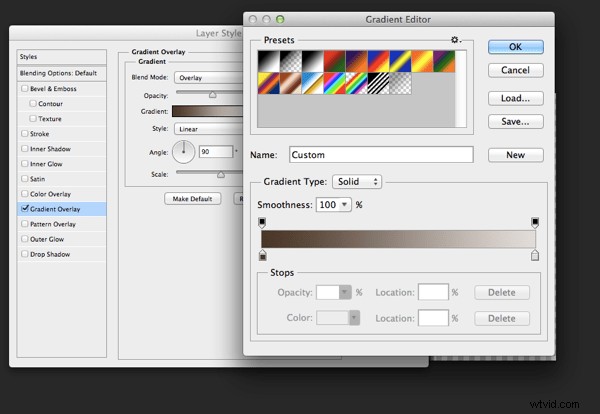
Il primo passaggio che ho utilizzato per integrare Jessica è stata una mappa gradiente. I colori che ho usato per le ombre erano un campione del telaio della porta in legno (marrone molto scuro) e per le alte luci ho usato un campione del Tatami. Ho abbassato l'opacità a circa il 45% per ottenere un valore accettabile. Quando si utilizza questo metodo è importante utilizzare i colori che sono già presenti nella tavolozza dell'immagine.

Il passo successivo è stato quello di integrare i Samurai. Ho costruito il Samurai con diverse foto d'archivio e ho utilizzato un livello di regolazione per scurirlo e renderlo completamente nero. Ho usato una maschera di livello per nascondere la cornice di legno della finestra.

Per renderlo più realistico ho aggiunto una trama sporca sopra il Samurai con una modalità di fusione Overly e l'ho leggermente sfocato, poiché ciò che vediamo effettivamente è un'ombra sul tessuto. Ho quindi aggiunto gli occhi con lo strumento pennello e alcuni sottili effetti di bagliore esterno.
Il passo successivo è stato quello di creare le ombre sul pavimento e sul muro. Duplico il livello Samurai e ho usato distorcere e deformare per regolarne la forma. Ho anche dipinto le ombre sulla canna, nella foto originale la canna era molto illuminata dal lato destro. Dato che il Samurai è in piedi di fronte ad esso, la fonte di luce verrebbe bloccata.

Per fondere tutto insieme utilizzo una tecnica semplice che non è molto conosciuta là fuori. Unisco tutti i livelli in un nuovo livello ( Maiusc+Ctrl+Alt+E (PC) o Maiusc+Comando+Opzione+E (Mac) ) e quindi utilizzo il filtro Sfocatura media. Cambia la modalità di fusione per sovrapporre e riduci l'opacità finché il colore non corrisponde. Ho quindi utilizzato il filtro Tilt-Shift per allineare la profondità di campo media di Jessica allo sfondo.

Alla fine ho creato un nuovo livello sopra di esso, modificando la modalità di fusione per sovrapporre e dipingere con un morbido pennello nero attorno al samurai e attorno a Jessica per dirigere lo sguardo degli spettatori attraverso l'immagine. Un ultimo passaggio è stato quello di sovrapporre una texture sgangherata sull'intera immagine e ridurne un po' l'opacità.

Cerco di dare il massimo in Photoshop in termini di luci e ombre. Ma quando finisco un'immagine mi diverto sempre un po' in Lightroom con alcuni preset o semplicemente gioco con i cursori. A volte finisco per non usarlo, ma la maggior parte delle volte trovo alcune impostazioni che aggiungono valore all'immagine complessiva. Ora non c'è nessun segreto in questo, gioco solo con Chiarezza, Neri, Temperatura e Contrasto finché non vedo che va da qualche parte. In questo caso ho aggiunto un po' di contrasto, un bel po' di Nitidezza e ho leggermente desaturato l'immagine.

Ecco il video dell'intero processo composto fino a circa il 1000%
Scopri di più sul lavoro di Tom Di Maggio sui suoi siti web su TomDiMaggio.com, Purple-Monkey.com” e su Facebook.
